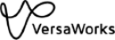画像全体の色の濃淡やコントラストを補正する
手順
-
ジョブリストからジョブを選択し、ダブルクリックする。
ジョブの設定画面が表示されます。
-
 をクリックする。
をクリックする。
-
レベル補正内のスライドバーで下記のレベルを調整する。
レベル補正のスライドバーを動かすのは、トーンカーブの入力50%に対する出力の値を最大で±10%増減させるのと同じ効果があります。
C(シアン)/M(マゼンタ)/Y(イエロー)/K(ブラック)...
*お使いの機種によって、表示される色は変わります。+(右)方向にバーを動かすと色が濃く、-(左)方向にバーを動かすと色が薄く調整されます。
個別にレベルを設定するをオフにすると、全色をまとめて調整することができます。コントラスト +(右)方向にバーを動かすとコントラストが強調され、-(左)方向にバーを動かすとコントラストが小さくなります。 明るさ +(右)方向にバーを動かすと明るく、-(左)方向にバーを動かすと暗くなります。 全てリセット クリックすると、すべてのレベル補正パラメータが初期値(0)に戻ります。 調整した結果はレイアウトエリアのプレビューで確認できます。 -
OKをクリックする。
入力のプロパティ画面でも同じ操作ができます。入力のプロパティ画面で補正した場合は、ジョブリストに追加されるすべてのジョブに対して同じ補正が行われます。複数のジョブに対して同じ補正値を適用したい場合は、初めに入力のプロパティ画面で設定しておくとよいでしょう。